Изменение вида диаграммы
В настоящее время можно изменить изменить вид уже существующей в документе диаграммы. Для этого:
- выделите диаграмму, коснувшись ее,
- откройте панель настроек диаграммы одним из следующих способов:
- коснитесь значка
 на верхней панели инструментов или
на верхней панели инструментов или
- во всплывающем меню коснитесь опции Редактировать,
- коснитесь нужного пункта меню: Стиль, Стиль обтекания или Порядок. Для возврата в предыдущий раздел настроек используйте стрелку
 Назад слева.
Назад слева.
Раздел Стиль содержит следующие четыре вкладки:
- Тип - позволяет изменить текущий тип диаграммы (график, гистограмма, линейчатая, с областями, круговая, точечная, биржевая). Проведите пальцем вверх, чтобы увидеть все типы диаграмм, и коснитесь того, который надо применить.
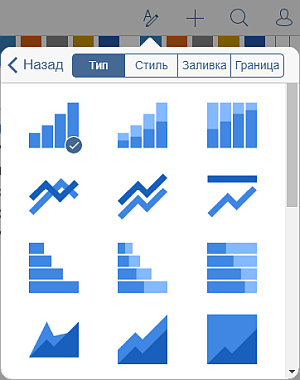
- Стиль - позволяет изменить текущий стиль диаграммы. Проведите пальцем вверх, чтобы увидеть все доступные стили, и коснитесь того, который надо применить.
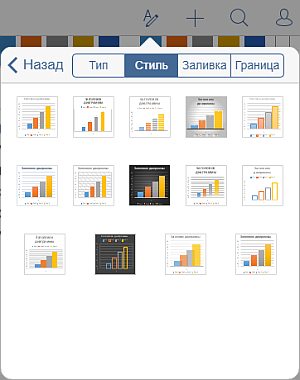
- Заливка - позволяет изменить заливку фона диаграммы, выбрав сплошной цвет. Проведите пальцем вверх, чтобы увидеть все палитры, и коснитесь нужного цвета на палитре Цвета темы или Стандартные цвета. Коснитесь значка
 на палитре Стандартные цвета, если вы не хотите использовать заливку.
на палитре Стандартные цвета, если вы не хотите использовать заливку.
- Граница - позволяет скорректировать Толщину границы диаграммы путем перетаскивания ползунка и выбрать ее Цвет на палитре.
Раздел Стиль обтекания позволяет выбрать один из доступных стилей обтекания текстом и скорректировать некоторые дополнительные параметры расположения. Для получения дополнительной информации обратитесь к разделу нашей инструкции Изменение типа обтекания текстом.
Раздел Порядок позволяет задать положение выбранной диаграммы относительно других объектов при наложении нескольких объектов друг на друга. Для получения дополнительной информации обратитесь к разделу нашей инструкции Работа с объектами.
Удаление диаграммы
Выделите диаграмму, коснувшись ее, и действуйте одним из следующих способов:
- во всплывающем меню коснитесь опции Удалить или
- откройте панель настроек диаграммы, коснувшись значка
 на верхней панели инструментов, проведите пальцем вверх и коснитесь кнопки Удалить диаграмму.
на верхней панели инструментов, проведите пальцем вверх и коснитесь кнопки Удалить диаграмму.